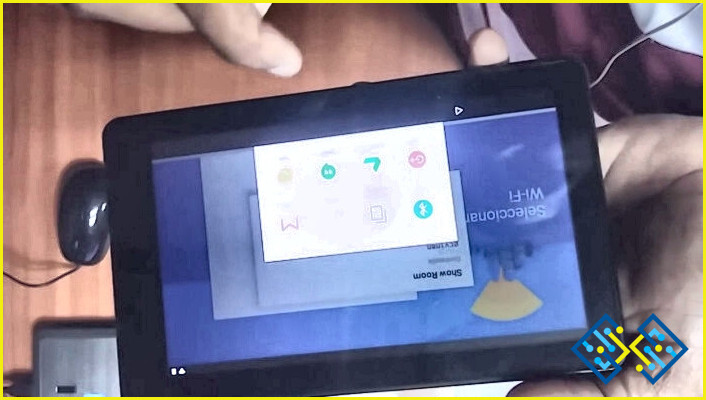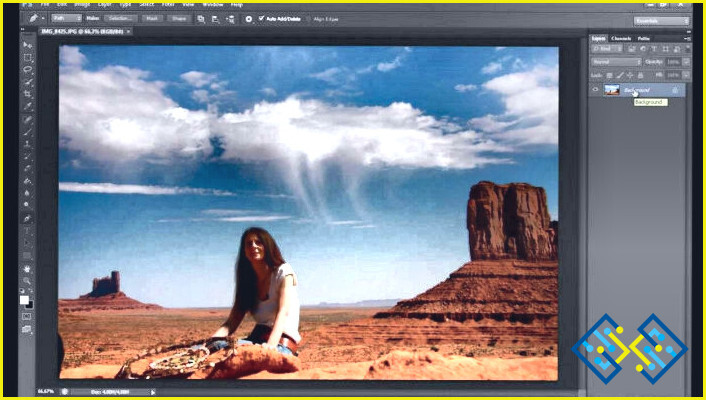Cómo eliminar una cuenta de Google de una tableta Android?
- Abre los Ajustes en tu tableta Android.
- Pulsa en Cuentas y luego en Google.
Cómo eliminar una cuenta de Google de un Android
PREGUNTAS FRECUENTES
Cómo puedo eliminar las cuentas de Google de mi tableta?
Para eliminar una cuenta de Google de su tableta, primero abra la aplicación Configuración en su tableta. A continuación, toca Cuentas y luego toca Google. Verás una lista de todas las cuentas de Google que están vinculadas a tu tableta. Toca la que quieras eliminar y luego toca Eliminar cuenta.
¿Cómo puedo eliminar las cuentas de Google previamente sincronizadas en Android?
Puedes eliminar y crear nuevas cuentas de Google en tu dispositivo Android.
Para eliminar una cuenta previamente sincronizada, vaya a Ajustes > Cuentas > Google y toca la cuenta que quieres eliminar. A continuación, se te pedirá que cierres la sesión de la cuenta. Toca «Cerrar sesión» y luego «Eliminar cuenta».
Para crear una nueva cuenta, ve a Configuración > Cuentas > Google y toca la cuenta que quieras crear.
Cómo puedo eliminar una cuenta de Google de mi tableta sin restablecerla de fábrica?
Esta es una pregunta difícil de responder sin saber el tipo de tableta que tienes. Si tienes una tableta Android, puedes utilizar el gestor de cuentas de Google para eliminar tu cuenta. Sin embargo, si esto no está disponible, tendrás que restablecer de fábrica tu dispositivo y configurarlo como un dispositivo nuevo.
¿Cómo puedo desvincular una cuenta de Google?
Para desvincular una cuenta de Google, accede a tu cuenta en el sitio de Google, ve a la pestaña «Mi cuenta», selecciona el enlace «Aplicaciones y sitios conectados» en la parte izquierda de la página y, a continuación, haz clic en el botón «Eliminar» situado junto al servicio (por ejemplo, Gmail) que deseas desconectar.
¿Cómo puedo cambiar la cuenta de Google en mi tableta?
Para cambiar la cuenta de Google en tu tableta, puedes seguir estos pasos:
Ve a Ajustes y toca en Cuentas.
Pulse Añadir cuenta y elija Google
Introduzca su dirección de correo electrónico y la contraseña de su nueva cuenta.
Cómo puedo eliminar una cuenta de correo electrónico de mi tableta?
El primer paso es abrir la aplicación de Gmail en tu tableta. Luego, debes tocar las tres líneas en la esquina superior izquierda de la pantalla y seleccionar «Configuración». A continuación, toca «Cuentas» y selecciona la cuenta que quieres eliminar. Por último, toca «Eliminar cuenta».
Para eliminar tu cuenta de Google de otros dispositivos, primero debes cerrar la sesión de todos tus dispositivos. Para ello, abre la aplicación Ajustes de tu dispositivo y ve a Cuentas > Google. Desde allí, verás la opción de cerrar la sesión de tu cuenta. Una vez que hayas cerrado la sesión en todos tus dispositivos, puedes visitar este enlace para eliminar tu cuenta.
¿Cómo puedo eliminar una cuenta de Google de mi tableta Samsung?
Para eliminar una cuenta de Google de tu tableta Samsung, deberás entrar en el menú de Ajustes. En la parte izquierda de la pantalla, verás una opción llamada Cuentas. Pulsa en esta opción y luego toca en Google. Ahora debería ver una lista de todas las cuentas de Google que están actualmente instaladas en su dispositivo. Pulse sobre la cuenta que desea eliminar y luego pulse el botón «Eliminar cuenta» en la parte inferior de la pantalla.
¿Debo eliminar mi cuenta de Google antes del restablecimiento de fábrica?
No, no debes eliminar tu cuenta de Google antes del restablecimiento de fábrica. El restablecimiento de fábrica borrará todos los datos de tu dispositivo, lo que incluye todo lo almacenado en Google Play Store. Lo mejor es iniciar sesión en la tienda en un dispositivo diferente y descargar las aplicaciones que quieras antes de hacer un restablecimiento de fábrica.